很多SolidWorks设计师在设计画图的时候会有这样的感觉,就是看着很简单,自己画变得很复杂,用了很多的命令特征,而同事朋友等等却用了几个简单的命令就可以达到效果。出现这个情况与我们的设计思路有关系,同样也关系到我们的画图经验,画的图多了,在遇到新图的时候就会胸有成竹,所以,多实战积攒经验,也会达到四两拨千斤的效果。
今天分享的SolidWorks练习题比较的简单,但是创意思路很棒,一个圆环的建模,一起练习起来。
SolidWorks建模练习之圆环戒指效果图
SolidWorks建模练习之圆环戒指建模步骤
1、打开SolidWorks软件,新建零件,然后在【上视基准面】画圆,向外等距:1.5 。
2.特征-拉伸凸台,两侧对称:7 。
3.在上视基准面,进行草绘图形,【转换实体引用】圆边线。
4、特征-拉伸切除-两侧对称-数值填5
5.特征-圆周阵列,特征:拉伸切除;方向:蓝色面;数量:36个。
6.然后我们需要在一个斜面上画草图。
6-1.【转换实体引用】边线,添加相等几何关系。
7.特征-【拉伸切除】完全贯穿。
8.特征-【圆角】多半径圆角,半径:0.3和0.5 。(这两个圆角也可以画在草图里)
9.特征-【圆周阵列】特征:拉伸切除、圆角 ,数量:36个。
10.特征-【圆角】半径:0.1 ,选择一根边线,在弹出的工具栏里选择多跟边线。
11.【圆角】半径:0.2 ,选择三个蓝色面。
12.完成。
以上就是关于SolidWorks练习题之圆环题步骤,仅供参考,希望大家可以多做练习,自我完成。下面给出SolidWorks练习题之圆环模型源文件供下载学习。
注:SolidWorks新手如果看图文版的SolidWorks练习题比较吃力,建议看我们的视频练习,会员高清视频可下载。
SolidWorks练习题之圆环模型源文件下载



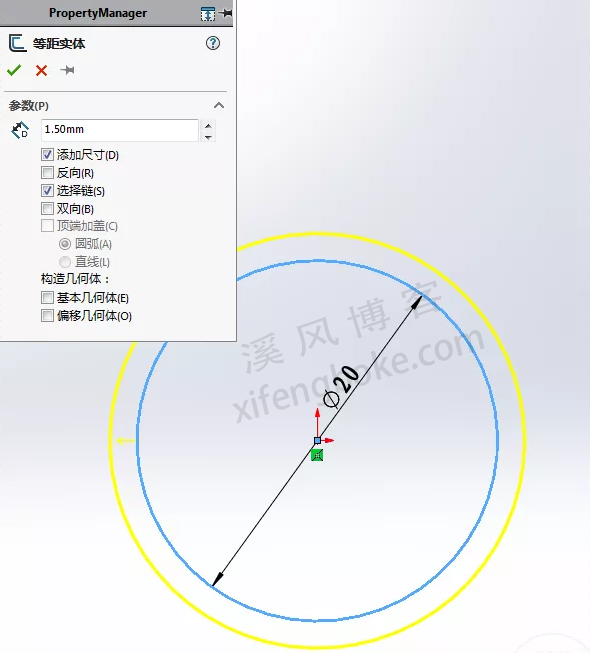


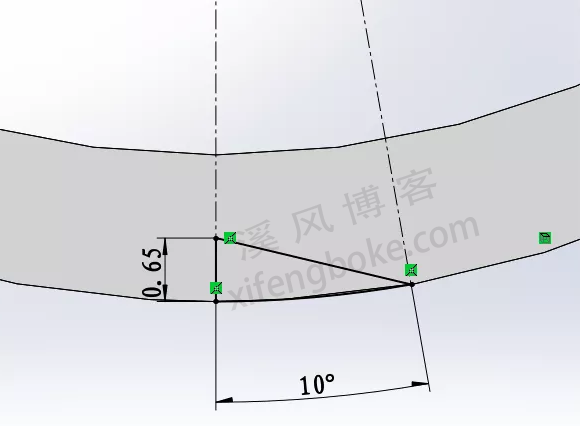


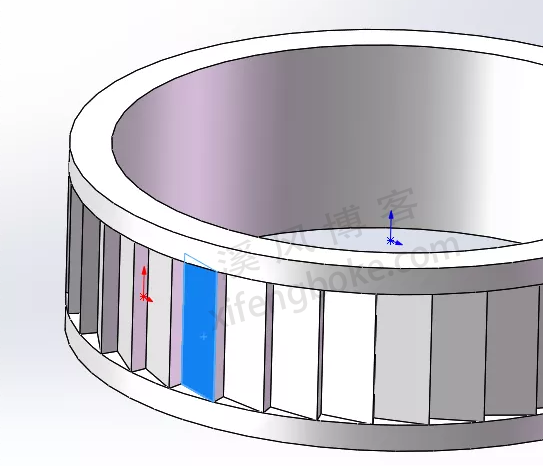
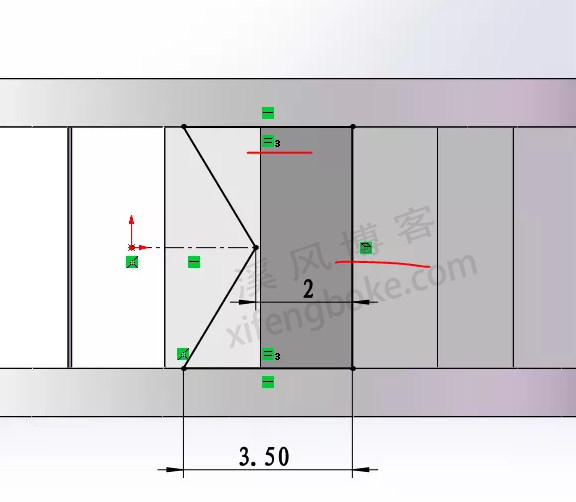
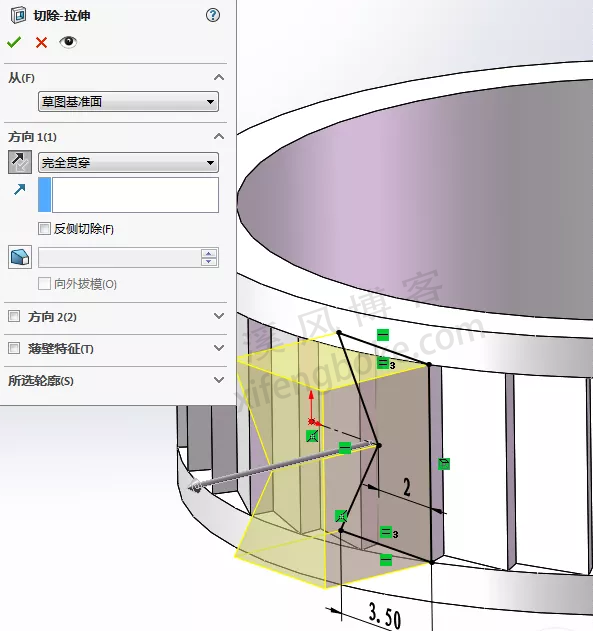
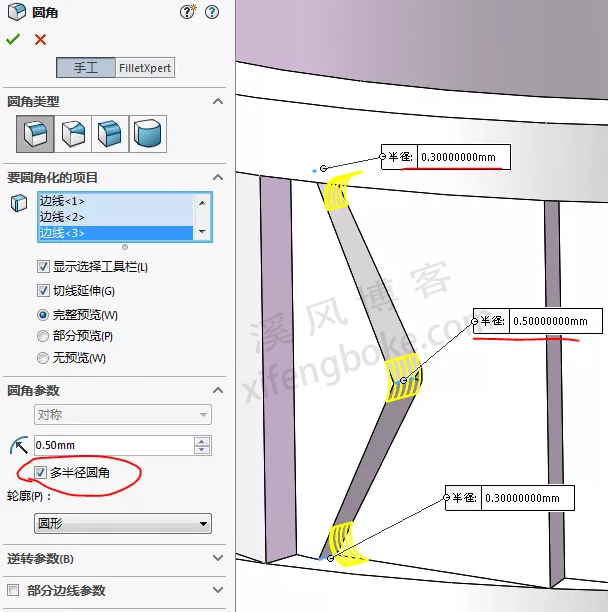

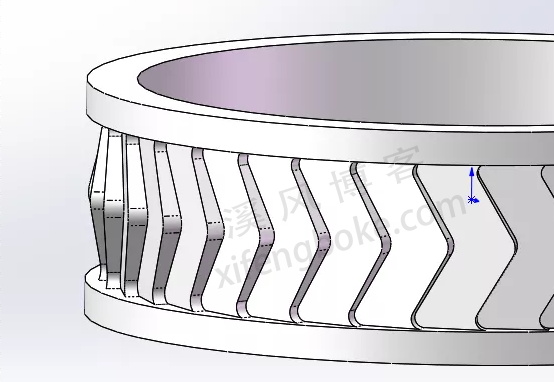


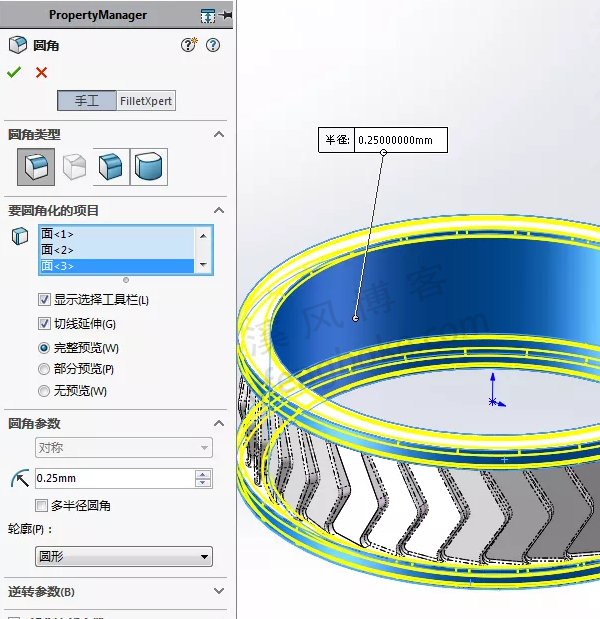
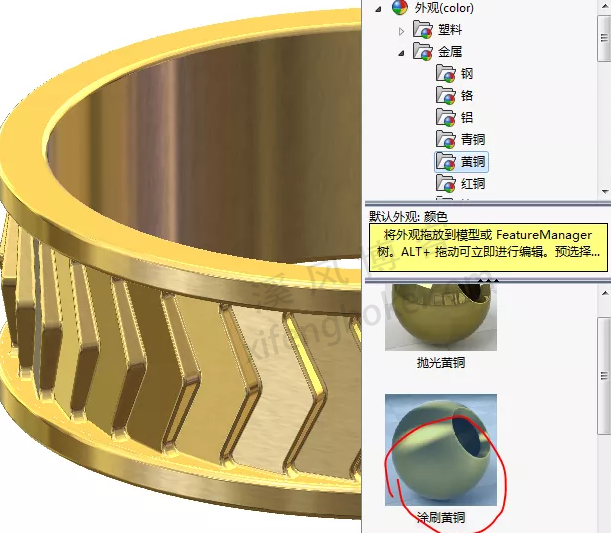











还没有评论,来说两句吧...